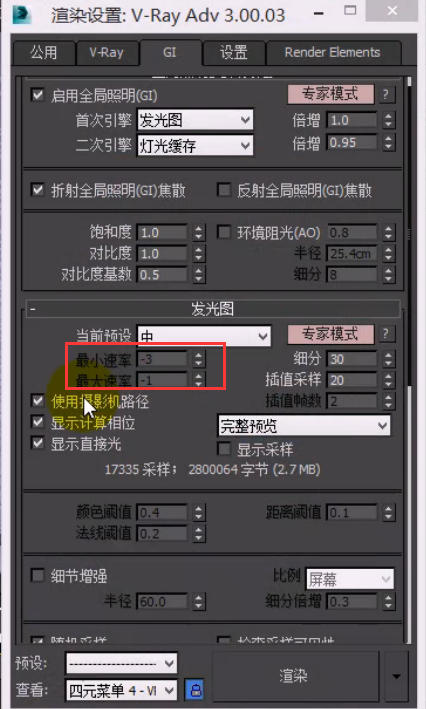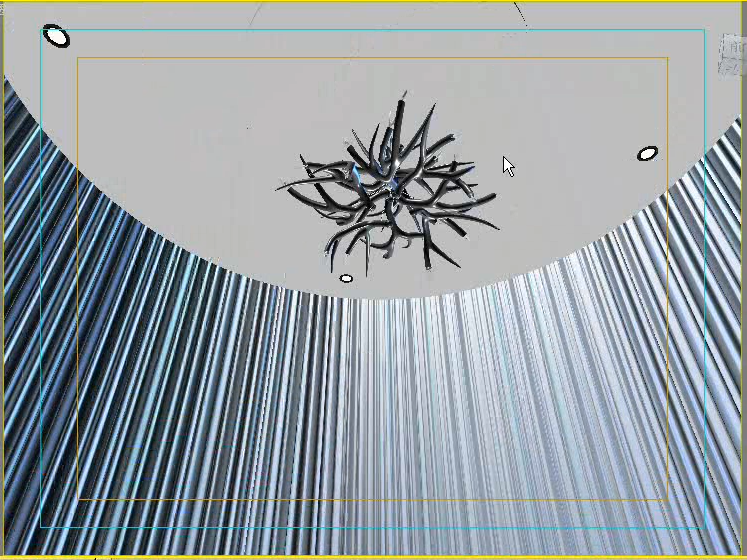怎么用VRay代理制作会议室 用VRay代理制作会议室的教程优质
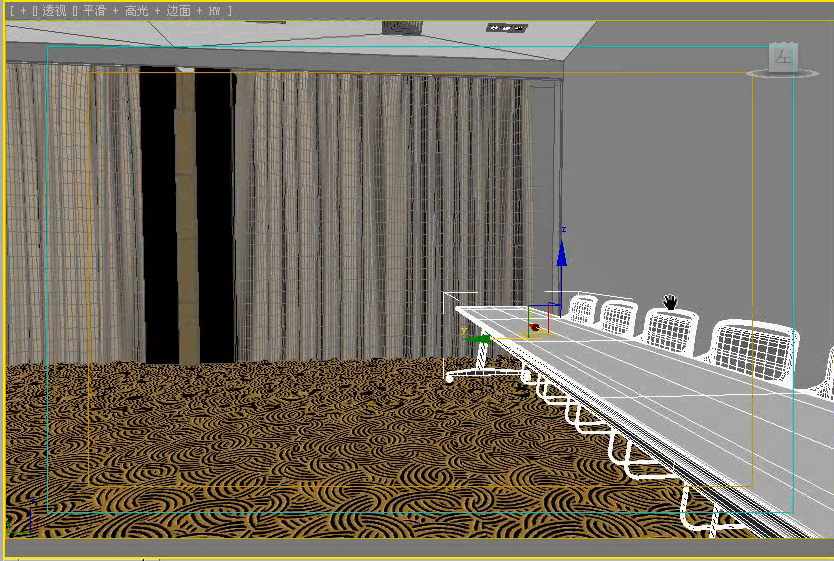
用VRay代理制作会议室的教程
VR是3dmax中安装的一个外置的插件。安装这样的一个插件后。我们可以使用VR的渲染器。VR的灯光。VR的材质或者是VR的代理。当然VR有非常多的功能。并且也非常好。比如说VR的灯光或者渲染。还有一个VR的代理功能是非常强大的。在一些非常强大的场景。比如说非常多的树。花以及房地产非常多的楼房或者是我们的会议室中非常多的椅子和凳子的模型。当然。这些模型都有一定的特点。也就是说模型都是一样的。所以这时候我们可以按住Shift键将它进行复制。制作出另外的一些模型。这时。我们会考虑到另外的一个问题:我们可以将它进行复制。但是操作起来会非常的卡。因为模型会有面数的限制。模型的面数越多。3dmax运行起来会越来越卡。甚至会出现一定的错误。所以这个时候我们就要考虑如何将其进行一个优化。这里我们将重点研究VR代理的方法。
打开场景文件。我们可以看到场景中已经创建了一组这样的桌子和椅子。然后可以查看下它的模 效果。我们需要使用VR代理的方法制作出其他的桌子和椅子。但是我们要求操作起来要比较流畅。那么我们就不能直接将它进行复制。
首先选择椅子和凳子的模型单击右键。选择VR网格体导出的选项。然后弹出对话框。单击浏览选项并保存它的路径和保存的文件夹。我们可以将它保存到相应的路径下。直接单击保存就可以了。然后在保存的路径下会出现“桌椅组合.vermesh”的文件。也就是说这是VR代理的一个格式。
这个时候需要将该代理导入到场景中。首先我们需要使用一下材质编辑器。先吸取一下模型的材质。吸取以后将它关闭。
然后单击右键。选择“隐藏选定对象”。我们暂时将模型进行隐藏起来。这时候开始单击创建。将几何体切换到VRay。单击下面的VR代理。再单击浏览选项。找到刚才的“桌椅组合.vermesh” 文件。单击打开就可以了。并且可以拖动进行创建。此时这样的一个文件被导入进来了。
然后可以将它进行适当的移动。还可以单击修改进行查看。但是我们发现模型好像有一定的破损效果。但这只是从视觉上面来看。实际上它是一个非常完整的效果。只是以代理的方式进行显示。所以说它不占有任何的面数。因此我们无论是复制一个或者一万个。在操作时都不会感觉出任何卡的现象。所以说这是一个非常好的方法。
当然我们在这里也可以修改它的显示方式:边界框。从文件预览(边)。从文件预览(面)。点。我们选择“从文件预览(面)”的方式。
它的比例用来控制它的大小。将它的比例设为3.6。相当于放大了3.6倍。然后可以将它向上进行移动。
因为之前的桌椅朝向前方。接下来。我们单击镜像工具。选择镜像轴为Y轴,选择不克隆。就可以完成了。
单击打开材质编辑器。选择刚刚吸取的材质赋予到现在的模型上。这就是之前我们为什么在导入代理对象之前吸取材质的原因。这样制作其材质来会非常的方便。
这个做完以后我们将它进行复制就可以了。选择现在的代理对象。并将它的基本位置进行调整。我们可以在其它的视图查看它的位置。再次进行调整。按住Shift键沿X轴向左侧拖动进行复制。并且选择实例单击确定。按住Ctrl键加选刚才的一个。然后切换到顶视图中。并按住Shift键。沿Y轴方向进行复制。选择实例。在这里复制的个数是不确定的。根据实际情况进行复制。我们先选择复制个数为9。后来发现多了一个。我们将多的一个删除就行。
这样场景的椅子我们就制作完成了。现在查看一下现在的模型效果。虽然从外观上看仍然是错误的。但是最终渲染时是正确的。所以说用这样的一个方法会非常流畅而不会占用电脑太多的空间。
“用VRay代理制作会议室的教程”的详细介绍就先到这里了。如果对VRay渲染器的使用还有其他问题。想深入了解学习的话可以点击这个链接:http://www.hszkedu.com/rjjc/vrayjc。
更多精选教程文章推荐
以上是由资深渲染大师 小渲 整理编辑的,如果觉得对你有帮助,可以收藏或分享给身边的人
本文地址:http://www.hszkedu.com/47470.html ,转载请注明来源:云渲染教程网
友情提示:本站内容均为网友发布,并不代表本站立场,如果本站的信息无意侵犯了您的版权,请联系我们及时处理,分享目的仅供大家学习与参考,不代表云渲染农场的立场!